Windows 10: 6 “hacks” para fazer no registo do sistema (I)
Como já referimos várias vezes, o Windows 10 é provavelmente o sistema operativo mais completo da atualidade. Além das milhares de "funcionalidades visíveis" que disponibiliza, é possível ainda fazer algumas alterações via o poderoso registo do sistema. Podemos desbloquear funcionalidades, alterar aspetos ao nível do design, entre muitos outros "hacks".
Para quem se quiser aventurar, hoje deixamos a primeira parte de 6 interessantes hacks que podem fazer ao Windows 10 via registo do sistema.

O registo do Windows é o local onde este sistema operativo guarda todos os parâmetros que necessita para o seu correcto funcionamento. Para além das suas definições podem aí ser também encontrados outros de todos os programas que têm instalados e que podem usar.
Como aceder ao Registo do Sistema do Windows 10?
Para aceder ao registo do sistema do seu Windows 10 basta que procure pelo comando regedit. Não se esqueçam de fazer um backup antes de alterarem o que seja.
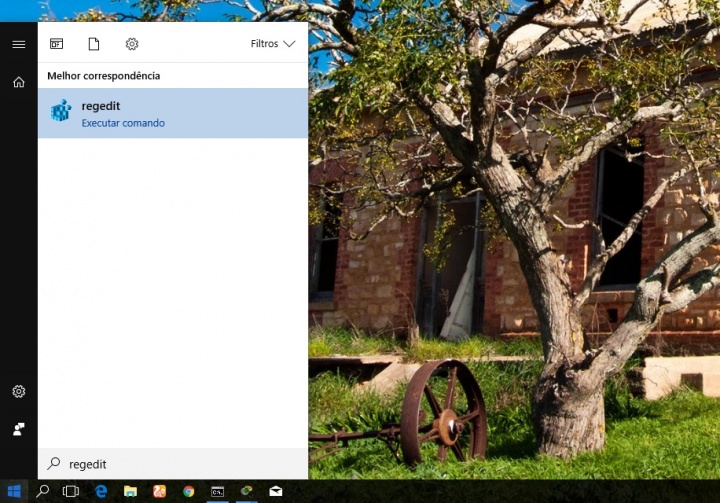
Para isso devem ir a Ficheiro > Exportar e indicar um nome e localização para fazer o backup do registo.
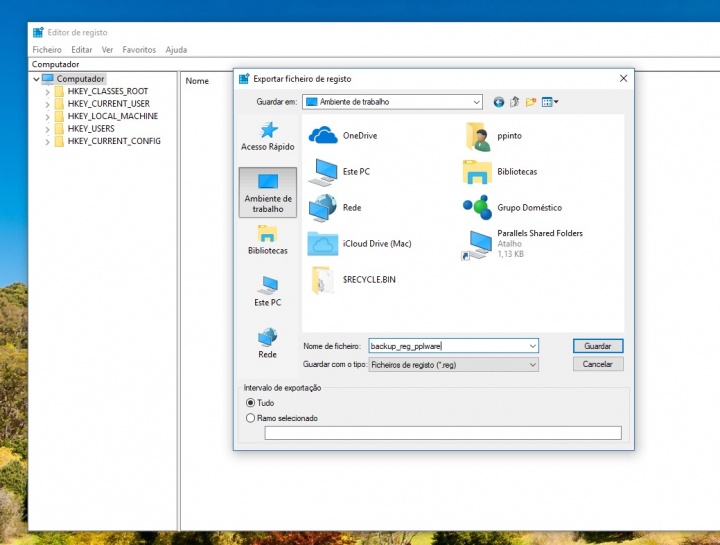
#1 - Mudar a interface para Dark Mode
Quem pretender mudar a "Definições" para Dark Mode basta que vá a:
HKEY_CURRENT_USER\Software\Microsoft\Windows\CurrentVersion\Themes\Personalize
...e depois crie uma chave do tipo DWORD de 32 bits (botão do lado direito do rato > Novo > Valor DWORD 32)com o nome AppsUseLightTheme e com o valor zero.
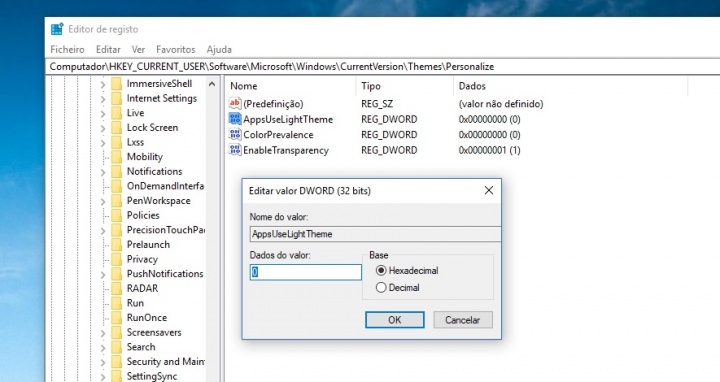
Depois de criada a chave é só reiniciar o sistema ou o Explorer e o modo Dark Mode estará ativo.
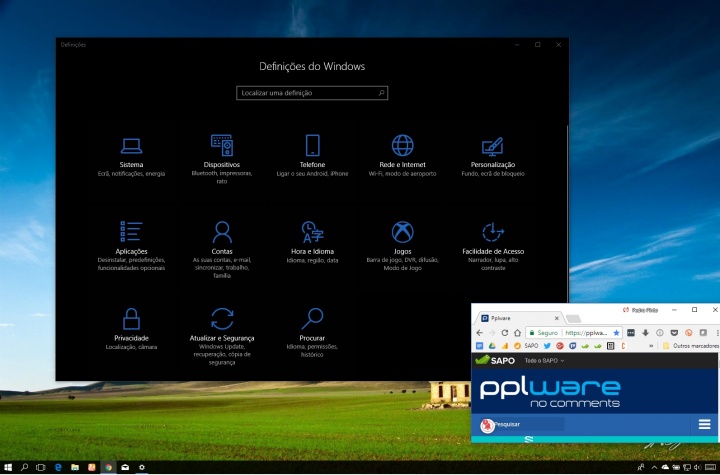
#2 - "Desligar" o Centro de Acção
O “novo” Centro de Acção do Windows 10 apresenta as notificações do sistema e também um conjunto de atalhos para as mais vastas funcionalidades. Quem considerar esta funcionalidade inútil, pode simplesmente desativá-la.
Para isso basta ir a HKEY_CURRENT_USER\Software\Policies\Microsoft\Windows\Explorer
...e depois crie uma chave do tipo DWORD de 32 bits (botão do lado direito do rato > Novo > Valor DWORD 32) com o nome DisableNotificationCenter e com o valor zero.
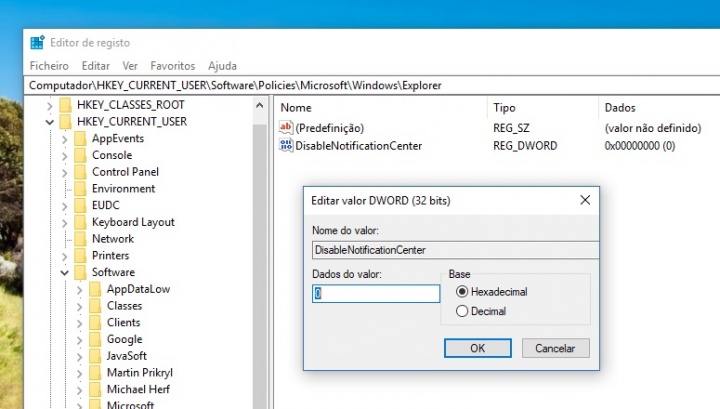
Para aplicar, basta reiniciar o Explorer ou então reiniciar o PC.
#3 - Remover o botão do One Drive do Explorer
Se não usa o OneDrive então pode também remover o ícone que se encontra no Explorer.
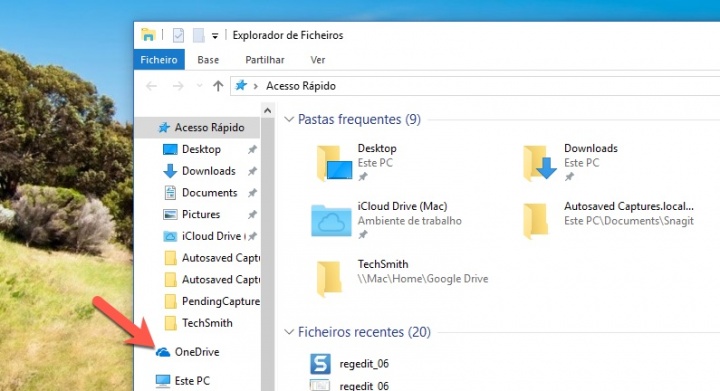
Para tal basta ir a HKEY_CLASSES_ROOT\CLSID e procurar por 018D5C66-4533
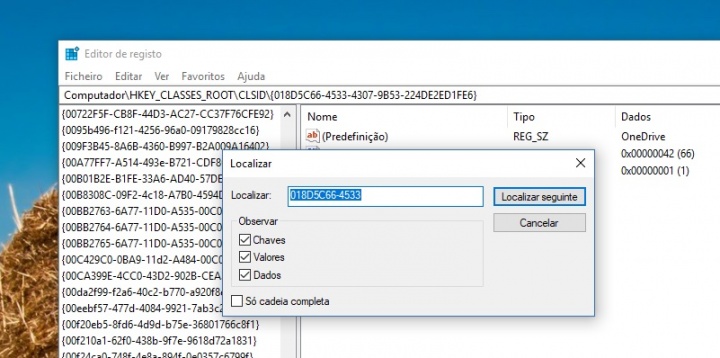
Depois na chave "System.IsPinnedToNameSpaceTree" mude o valor para zero.
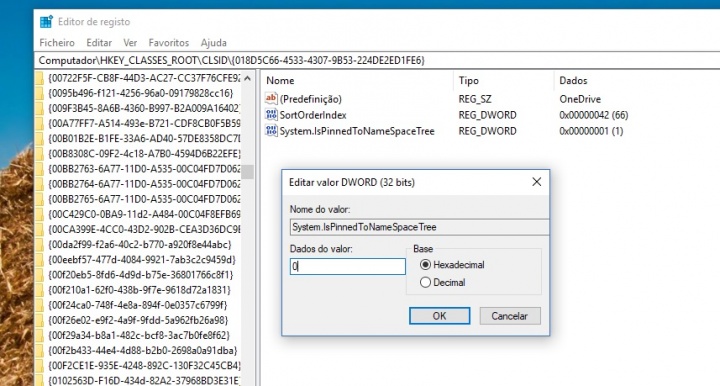
Automaticamente o ícone do OneDrive irá desaparecer.
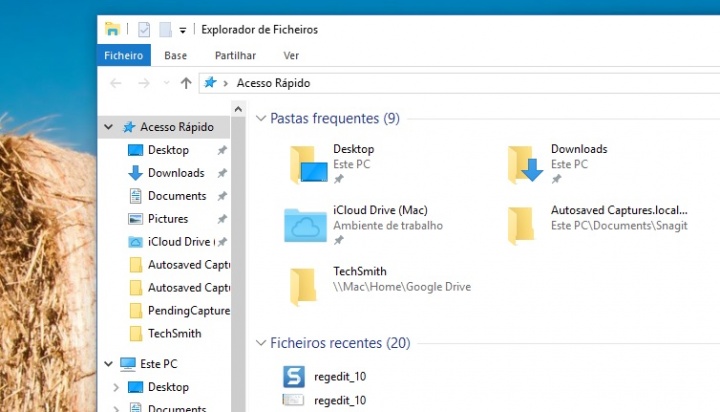
Estes são alguns dos hacks que podem experimentar no vosso Windows 10. Caso conheçam outros interessantes, partilhem connosco que teremos todo o gosto em os publicar. Brevemente daremos a conhecer mais três hacks interessantes para aplicar no registo do sistema.
Leia também:
Este artigo tem mais de um ano

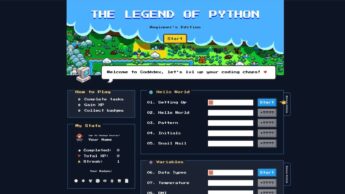




















O dark mode funciona nas pastas e janelas?
Não, o Dark Mode já vem com o Fall Creators update e só funciona em algumas aplicações Universais (as da loja da Microsoft)
Alguém sabe como desligar a otimização da entrega? Já tentei parar o serviço através da linha de comandos, powershell, nas definições do windows update, mas quando reinicio ele está sempre lá a “comer” a net. Tenho que o desligar sempre através da linha de comandos. Ás vezes também me aparece o “serviço de transferência inteligente em segundo plano” mas esse consigo parar.
Instalas o Windows 3.1
HAHHAhahahhaa..
😀
Win+R -> services.msc , procura o que queres, desativa e para, feito (não sei se dá o que queres… Nem sei bem do serviço que estás a falar xD )
gosto muito do pplware mas qd aparecem artigos noutros sites que depois são “localizados” para português não ficava nada mal mencionar a fonte, nem todos nós leitores do pplware sabemos inglês, dai que localizar artigos até ajuda bastante.
Noticia de 1-02-2018
https://www.maketecheasier.com/windows-10-registry-hacks/
Obrigado e bom trabalho
Obrigado pela partilha. Por acaso a fonte foram vários sites. Estive a ver e nem os comandos são iguais num dos casos…
6 Hacks e só cá estão 3 quando fazem update e colocam o que falta? :O
Parte I para já, em breve o restante 🙂
Marisa, e estes “tutoriais” são para acabar? É que já é “tradição” os mesmos ficarem a meio, o que para nós, leitores, se torna frustrante começar e… ficar a meio.
+1
Sempre bom estes tutoriais.
Mais interessante é deixar as chaves já feitas para o pessoal aplicar diretamente
Todos… Eu sei mas deve haver quem n sabe
Fontes que eu “vejo/leio”
ars technica
make tech easier
Fast Company
lifehacker
Wired
9-to-5-mac
Queres partilhas algumas?
Falta-te o Pplware! 🙂
Só me estava referir em inglês. Em PT é claro que é o pplware e cerca de 1997 qd eu tinha uma netline, antes de existir pplware era a http://www.digito.pt
+1
E quando depois vais a ver, o artigo não é desse site que segues em inglês. Há uns 20 ou mais sites em alemão, francês, espanhol, que têm a mesma coisa com data anterior e todos partilharam uma ideia, depois adaptada a cada um e muitas vezes melhorada do site da marca, de um portal Linux, de dicas que o fabricante tem nas ajudas, são por vezes artigos feitos por muitas empresas que se dedicam a hardware mas precisam de conteúdo…. quem te garante que essa dica é desse?
Quando usamos artigos de terceiros (fonte da informação) colocamos sempre a referência, contudo, quando é nosso, porque pode haver uma ideia partilhada (como foi o caso) mas nós testamos, melhoramos até a informação (como foi o caso), estão a fonte somos nós mesmo.
Deves ver, isso sim, quantos sites depois usam a nossa informação, quantos canais de TV, rubricas de tecnologia e partilhas com outros autores nas redes sociais. Isso sim era interessante veres se têm a nossa fonte. 😉
Assim como estão a fazer, está otimo, nem toda a gente sabe Inglês. Parabéns pelo vosso trabalho. Excelente
Olha, já os tinha feito todos, mas estes artigos são sempre interessantes.
Em relação ao onedrive não me parece que funcione, desaparece a nuvem (ico) mas fica lá sempre a pasta.
Ve assim:
https://pplware.sapo.pt/microsoft/windows/dica-windows-10-desligue-completamente-onedrive/
Sim já tinha andado por aí. 🙂
Para o onedrive é necessario apagar esta chave tb
[HKEY_CURRENT_USER\Software\Microsoft\Windows\CurrentVersion\Explorer\Desktop\NameSpace\{018D5C66-4533-4307-9B53-224DE2ED1FE6}]
@=”OneDrive”
e para a drop
[HKEY_CURRENT_USER\Software\Microsoft\Windows\CurrentVersion\Explorer\Desktop\NameSpace\{E31EA727-12ED-4702-820C-4B6445F28E1A}]
@=”Dropbox”
Ou usem o MSMG ToolKit, NTLite ou WinReducer.
eu consigo ativar o modo dark nas definicoes -> cores -> escuro
Sou só eu, ou o titulo diz 6 hacks e eu só vejo 3? o.O
é o que dá leres só o titulo 😀
também não percebi, são 6 ou são 3?
oje deixamos a primeira parte de 6 interessantes hacks
Quanto ao interface em dark mode, bastaria fazer isto sem necessidade de ir ao registo de sistema
https://pplware.sapo.pt/microsoft/windows/dica-active-dark-mode-no-windows-10/
Sim, também pode ser por aí
boa tarde eu estou Comproblemas no meu pc no Windows 20 não consigo restaurar da sempre erro alguém pode meu ajudar
Boas,
Alguem estah com problemas com windows 10 depois do boot e depois do login apresenta tela preta e fica por muitos minutos….
Grato.
Não encontro a opçao 2
AQUI TEM ÓTIMAS DICAS : https://www.tenforums.com/tutorials/
E É ALTAMENTE CONFIÁVEL.
Boas tenho instalado o Win 10 profissional no meu eepc, mas dado ser muito pesado mesmo com 2gb de RAM, pretendo agora instalar o W10 Home Edition ou ainda o Windows 7 (atraves de CD depois de alterar na BIOS) mas nao estou a conseguir pois da erro. Alguem pode ajudar.